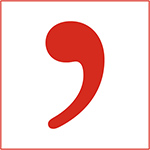在Mac上轻松安装Windows 10虚拟机的详细步骤
时间:2024-11-14 22:19:37
随着信息技术的发展,越来越多的用户希望在他们的Mac电脑上运行Windows 10系统。无论是为了使用某些仅支持Windows的软件,还是进行游戏,安装Windows虚拟机成为了一种便捷的选择。本文将为您提供详细的步骤,帮助您在Mac上成功安装Windows 10虚拟机。
准备工作
在开始安装之前,您需要准备以下事项:
- 一台运行macOS的Mac电脑。
- 一份有效的Windows 10操作系统镜像文件(ISO格式)。
- 一个虚拟机管理软件,例如Parallels Desktop、VMware Fusion或VirtualBox。
- 至少20GB的可用磁盘空间。
第一步:安装虚拟机管理软件
根据您选择的虚拟机管理软件进行安装。以下是一些流行的选择:
- Parallels Desktop:提供试用版本,并具有友好的用户界面,适合初学者。
- VMware Fusion:功能强大,适合中高级用户,能够处理复杂的虚拟机配置。
- VirtualBox:开源免费软件,功能稍微逊色于前两者,但也是一款不错的选择。
第二步:创建新的虚拟机
安装完虚拟机管理软件后,您可以开始创建新的Windows虚拟机。以Parallels Desktop为例,以下是基本步骤:
- 打开Parallels Desktop,然后点击“文件”菜单,选择“新建”以创建一个新的虚拟机。
- 在弹出的窗口中,选择“从安装照片”选项,点击“继续”。
- 选择您之前下载的Windows 10 ISO文件。
第三步:配置虚拟机设置
在创建虚拟机过程中,您可以配置一些基本设置。以下是一些推荐配置:
- 内存大小:至少分配4GB内存,或者根据您机器的实际可用内存进行合理分配。
- 处理器核心:建议分配至少两个处理器核心,以保证Windows系统的流畅运行。
- 硬盘空间:确保分配给虚拟机至少20GB的硬盘空间,当然如果需要运行更多程序可以适当增加。
第四步:安装Windows 10
现在可以开始安装Windows 10了。系统会自动引导您完成安装过程,您只需按照以下步骤操作:
- 选择您想要的语言、时间和键盘布局,然后点击“下一步”。
- 点击“安装现在”并输入您的Windows产品密钥。如果没有产品密钥,可以选择“我没有产品密钥”,但将来需要激活您的系统。
- 接受许可条款,点击“下一步”。
- 选择“自定义:仅安装Windows(高级)”选项。
- 在分区窗口中,选择刚刚创建的虚拟硬盘,然后点击“下一步”。
第五步:完成安装与设置
Windows 10的安装过程可能需要一些时间,请耐心等待。一旦安装完成,您将会进入Windows设置界面。在这里,您需要进行一些基本的设置:
- 选择您所在的地区和语言。
- 连接Wi-Fi网络。
- 创建或登录您的微软账户。
- 根据提示完成个人设置。
第六步:安装虚拟机附加工具
安装完成后,建议您安装虚拟机的附加工具,这将为您的Windows虚拟机提供更好的性能和用户体验。具体步骤如下:
- 在运行的Windows虚拟机中,找到虚拟机管理软件的菜单。
- 选择“设备”菜单,然后点击“安装增强功能”或“安装VM工具”。
- 按照屏幕上的指示完成安装,重启虚拟机以使更改生效。
小贴士与故障排除
在使用过程中,您可能会遇到一些常见问题。以下是一些解决方案:
- 性能问题:确保您的Mac有足够的资源,尽可能关闭其他不必要的应用程序。
- 网络连接问题:检查虚拟机的网络设置,确保其与主机共享网络。
- 安装失败:确认ISO文件未损坏,可以尝试重新下载Windows镜像文件。
总结
通过以上步骤,您在Mac上成功安装了Windows 10虚拟机。拥有了这个虚拟机,您就可以轻松享受Windows系统带来的各种软件和游戏,提升工作与娱乐的效率。
感谢您阅读这篇文章。希望通过本文,您能够顺利在Mac上安装Windows 10虚拟机并充分利用其功能。如您在操作中有任何疑问,欢迎随时查阅相关资料或求助于专业人士。

抖音短视频直播赚钱多不多呢?想知道抖音直播分成比例多少?不妨看看本站提供的详细介绍,希望能够帮助到大家。
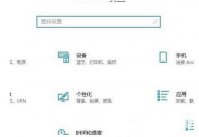
为了提升游戏或大型图像软件的流畅度,不少win10用户都想开启显卡的高性能模式,那么具体怎么操作呢?你需要先打开设置面板,找到游戏面板,然后点击相关设置下方的图形设置进入,
对于许多用户而言, Windows 10 是一款非常理想的操作系统。然而,获取并安装Windows 10的过程可能会让一些人感到困惑。通过 MSDN (Microsoft Developer Network),用户可以轻松下载和安装Windows 10。本文将为您提供一步一步的详细指南,帮助您顺利完成安装。 什么

《斗战神》是一款以泛东方神话为题材的战斗类MMO RPG游戏,由腾讯游戏历时2年自主研发。 《斗战神》以西游故事为大背景蓝本,突破了传统观念对西游的认知,从更社会更现实的角度深入
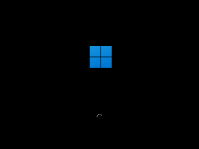
当初听到微软要推出windows11的消息时,电脑用户是不是兴奋不已,对此期待已久,迫切的想要安装微软windows11,想要体验一下windows11这个全新的系统呢;在此小编就把微软windows11安装教程详

不知道大家是否知道,其实开始菜单不仅可以换背景,还可以将背景设置为透明效果,看起来非常好看。那么,Win10开始菜单背景怎么设置透明呢?下面,我们就一起往下看看Win10开始菜单背景设置透明的方法。 方法/步骤 1、先来看一下默认情况下开始菜单的样式,是以纯色背

有些人只是想要默默发泄一下,心中的不开心需要通过聊天交友来释放; 有些人渴望与人交流,来找个人闲聊约谈,找到属于你的TA; 有些人只是觉得需要有人倾听,有伴侣陪伴; 不同的心里,都需要有宣泄的场所天 【视频聊天】视频聊天交友,即时视频聊天。 【真人认证】真

鹰仔app下载-鹰仔app是一款实用系统应用,主要提供实时查看、远程关爱等全方面的视频应用服务,让用户可以轻松应对家庭、商铺等各种场所,您可以免费下载安卓手机鹰仔。

5sing中国原创音乐基地手机版下载-中国原创音乐基地app是中国最大的原创音乐人聚集地,5sing中国原创音乐基地手机版这里有好玩好听的音乐,让你大饱耳福,加入5sing中国原创音乐基地手机版让你轻松结识拥有相同兴趣的朋友,您可以免费下载安卓手机中国原创音乐基地。

尚米云收银是一款非常好用的收银软件,它的页面简洁,功能强大,采用革新性的数据云存储技术,一旦遇到电脑病毒、损坏、崩盘,系统将开启数据自我保护,能够有效保证用户的数据安

天狼攻速传奇公益服是一款不容错过的复古传奇游戏,你可以和好兄弟一起去探索神秘的玛法秘境,经典战法道职业让你快速上手,画面精美,动作出色,与兄弟们一起来